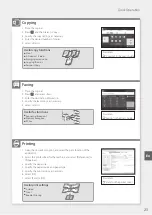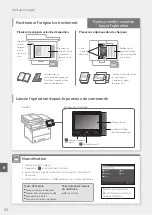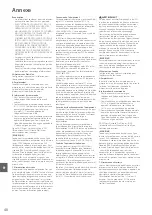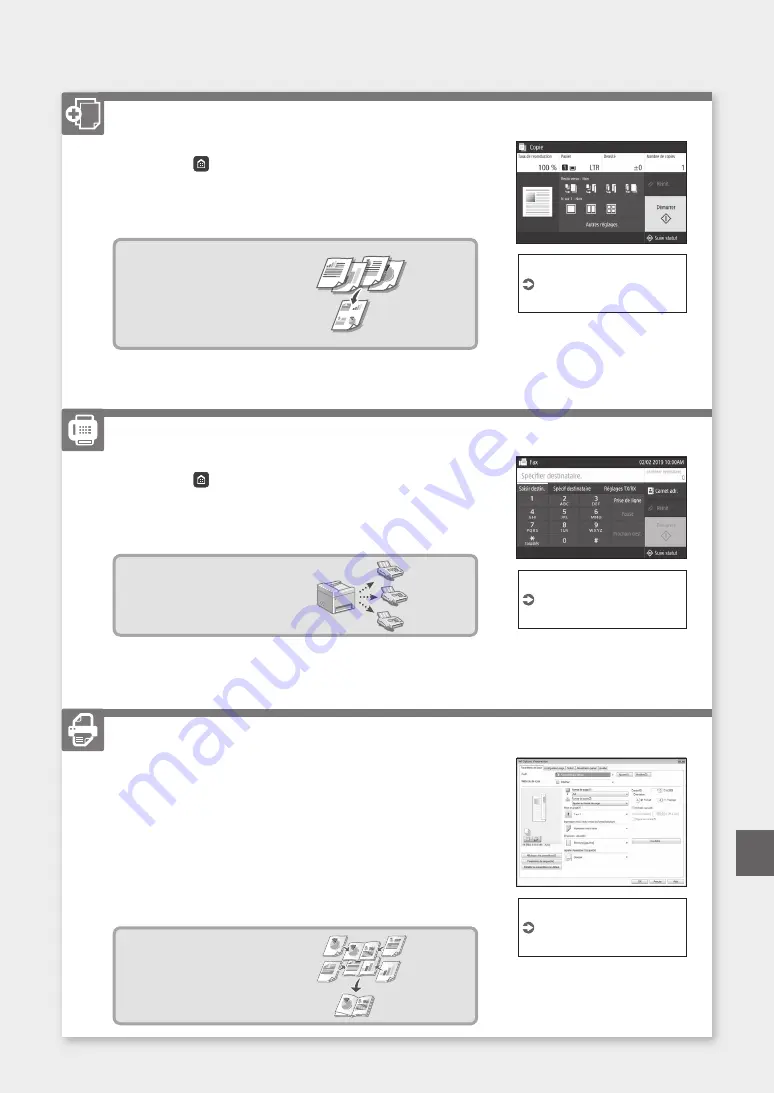
1. Mettez l’original en place.
2. Appuyez sur
, puis sélectionnez <Copie>.
3. Faites les réglages nécessaires pour la copie.
4. Saisissez le nombre de copies à effectuer.
5. Sélectionnez <Démarrer>.
Fonctions de copie utiles
■
N sur 1
■
Recto verso ou recto
■
Agrandissement ou réduction
■
Copie de cartes d’identité
■
Copie de passeport
1. Mettez l’original en place.
2. Appuyez sur
, et sélectionnez <Fax>.
3. Saisissez les informations du destinataire.
4. Faites les réglages nécessaires pour la télécopie.
5. Sélectionnez <Démarrer>.
Fonctions de télécopie utiles
■
Diffusion séquentielle
■
Réception en mémoire
■
Fax PC
1. Ouvrez le document à imprimer, et sélectionnez la fonction d’impression
de l’application.
2. Sélectionner le pilote d’imprimante pour l’appareil, et sélectionnez
[Préférences] ou [Propriétés].
3. Sélectionnez le format de papier.
4. Spécifiez l’alimentation papier et le type de papier.
5. Faites les réglages nécessaires pour l’impression.
6. Sélectionnez [OK].
7. Sélectionnez [Imprimer] ou [OK].
Options d’impression utiles
■
Recto verso
■
N sur 1
■
Impression de brochures
Pour en savoir davantage
voir "Copie" dans le Guide de
l’utilisateur
Fax
Pour en savoir davantage
voir "Fax" dans le Guide de
l’utilisateur
Impression
Pour en savoir davantage
"Aide" sur le pilote de
l'imprimante
33
Utilisation rapide
Copie
Fr
Summary of Contents for imageCLASS MF543dw
Page 4: ...4 5 6 1 2 3 4 Installation of the Machine Quick Setup ...
Page 5: ...7 8 9 10 11 Up to here 12 5 Quick Setup ...
Page 6: ...13Install the paper feeder optional 6 Installation of the Machine Quick Setup ...
Page 7: ...Next proceed to configure the machine Back side 14 1 2 7 Quick Setup En Fr Es ...
Page 20: ...20 ...
Page 21: ...21 Quick Operation Utilisation rapide Funcionamiento rápido En Fr Es Quick Operation ...